Općenito, kada se prijavite na svoj račun na bilo kojoj usluzi, dajete dvije informacije, svoje korisničko ime i lozinku. Ovo je isproban sustav, ali ima nekih nedostataka. Prvo, ljudi su loši u izradi sigurnih i jedinstvenih lozinki. Podaci o stotinama kršenja podataka opetovano pokazuju da su najčešće lozinke stvari poput "Lozinka". To hakerima olakšava pokušaje pogađanja lozinki ljudi. Sve što trebaju učiniti je isprobati nekoliko najpopularnijih lozinki na što više korisničkih imena i sigurno će imati određeni uspjeh.
Sigurnosna značajka koja se zove dvofaktorska autentifikacija, međutim, nudi značajno povećanu razinu sigurnosti računa. Dvofaktorska autentifikacija ili 2FA povezuje fizički uređaj s vašim računom, često vašim mobilnim telefonom. Kada se pokušate prijaviti na svoj račun, morate odobriti pokušaj prijave putem telefona.
Općenito možete odobriti pokušaje prijave na jedan od tri načina. Potvrdni kod možete dobiti putem teksta koji trebate unijeti na web-stranici ili u aplikaciji. Kôd za potvrdu može se poslati konfiguriranoj 2FA aplikaciji koju zatim morate unijeti na web-mjesto ili u aplikaciju. Alternativno, možete poslati push zahtjev "Odobri/Odbiti" vašoj 2FA aplikaciji, gdje možete izravno odobriti ili odbiti pokušaj prijave iz obavijesti ili aplikacije, umjesto da morate ulaziti šifra.
Da bi mogao pristupiti računu zaštićenom 2FA, haker ne samo da mora točno pogoditi vašu lozinku, već i imati pristup vašem uređaju drugog faktora, što je puno veća traka za prolazak.
Omogućavanje 2FA u Dropboxu
Ako želite omogućiti dvofaktornu autentifikaciju u Dropboxu, to morate učiniti putem sigurnosnih postavki. Da biste tamo došli, prvo se morate prijaviti na web stranicu Dropboxa. Odatle kliknite na ikonu svog profila u gornjem desnom kutu, a zatim kliknite na "Postavke". Jednom kada uđete postavke, prijeđite na karticu "Sigurnost" i kliknite klizač "Potvrda u dva koraka" na "Uključeno" položaj.
Savjet: Ponekad se 2FA naziva različitim nazivima, kao što su "potvrda u dva koraka" ili "višefaktorska ovjera." Ova imena nisu pogrešna, ali dvofaktorska autentifikacija je de facto standard Ime.
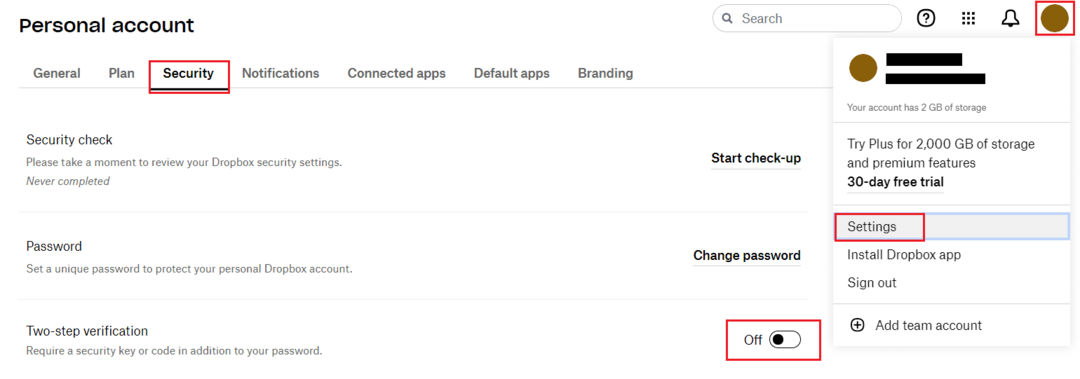
U okviru za potvrdu kliknite "Početak", a zatim unesite svoju lozinku kako biste potvrdili da ste legitimni vlasnik računa. Sada ćete morati odabrati želite li radije koristiti 2FA temeljenu na SMS-u ili na aplikaciji za autentifikaciju.
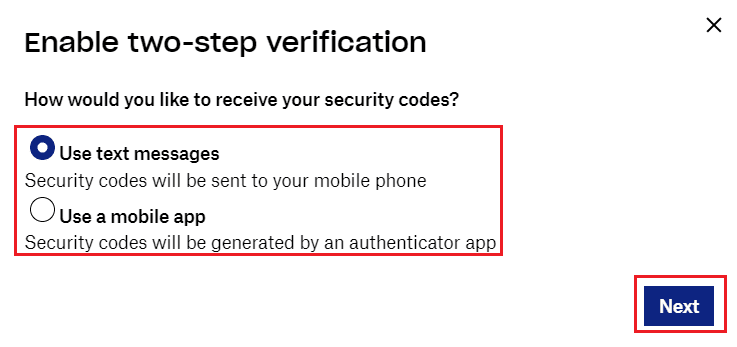
2FA upute temeljene na SMS-u
Ako ste odabrali 2FA baziranu na SMS-u, morate dovršiti prvi korak da biste unijeli svoj broj mobilnog telefona. Primit ćete tekst ubrzo nakon što kliknete "Dalje" sa šesteroznamenkastim kodom za potvrdu. Kopirajte kod u svoj web preglednik i kliknite "Dalje" prema uputama kako biste potvrdili svoj mobilni telefon. Nakon što to učinite, sve je spremno; unesite novi kod koji ste poslali svaki put kada se prijavite.
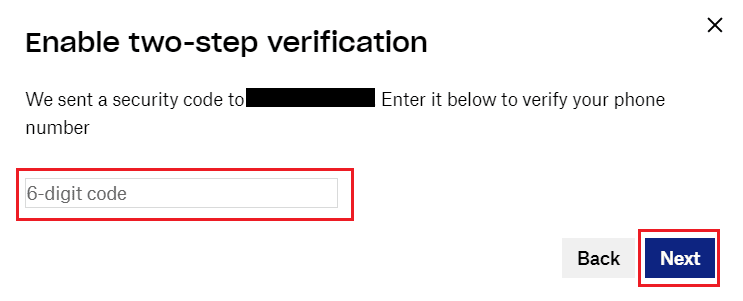
Upute za 2FA temeljene na aplikaciji
Ako ste odabrali 2FA temeljenu na aplikaciji, prvo što trebate učiniti je instalirati aplikaciju za autentifikaciju. Dropbox preporučuje sljedeće aplikacije koje posebno rade s njihovom uslugom. Iako i drugi mogu raditi.
- Google autentifikator (Android/iPhone)
- Duo Mobile (Android/iPhone)
- Microsoft autentifikator (Android/iPhone)
Kada je aplikacija za autentifikaciju instalirana, skenirajte QR kod s aplikacijom da dodate svoj Dropbox račun. Nakon što je kod skeniran, unesite kod za potvrdu, a zatim kliknite "Dalje" da potvrdite i omogućite 2FA.
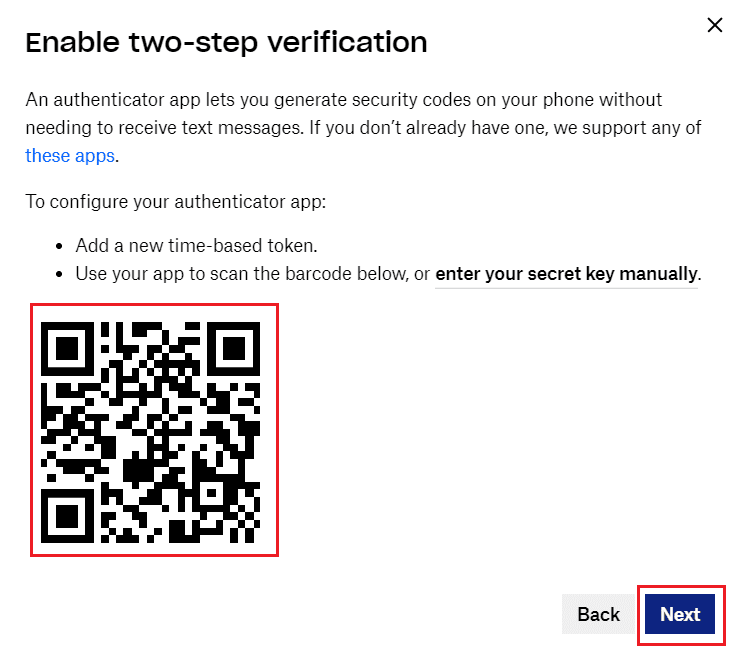
2FA je trenutni zlatni standard za sigurnost računa. Slijedeći upute u ovom vodiču, možete omogućiti 2FA kako biste zaštitili svoj Dropbox račun.